노트북 배터리 수명을 극대화하는 10가지 Windows 11 설정

노트북 배터리는 시간이 지날수록 성능이 저하되고 용량이 줄어들어 가동 시간이 줄어듭니다. 하지만 Windows 11 설정을 좀 더 세부적으로 조정하면 배터리 수명이 눈에 띄게 향상되는 것을 볼 수 있을 것입니다.
시스템 리소스를 모니터링하는 것은 중요할 수 있는데, 특히 문제가 발생하거나 컴퓨터가 느리게 실행될 때 더욱 그렇습니다. Windows를 사용하는 경우 운영 체제에 기본으로 제공되는 도구를 사용하여 특정 프로세스에서 사용되는 RAM , CPU , GPU 사용량을 빠르게 확인할 수 있습니다 .
작업 관리자를 사용하여 Windows 11 시스템 리소스 사용량을 확인하는 방법
작업 관리자 는 Windows 11 의 주요 시스템 리소스 모니터링 유틸리티 중 하나입니다 . 이 도구는 어떤 프로그램과 프로세스가 실행 중인지, 그리고 각 프로그램과 프로세스가 얼마나 많은 리소스를 차지하는지 확인하는 가장 쉬운 방법입니다.
작업 관리자를 사용하여 PC의 시스템 리소스 사용량을 확인하는 방법은 다음과 같습니다.
1. CTRL + Shift + Esc를 눌러 작업 관리자를 엽니 다 .
2. 성능 탭을 클릭합니다 . 이 탭에는 네트워크 정보와 함께 시스템의 RAM, CPU, GPU 및 디스크 사용량이 표시됩니다.
3. RAM 사용량을 보려면 메모리 섹션을 선택하세요 . 이 섹션에서는 현재 시스템이 얼마나 많은 메모리를 사용하고 있는지, 얼마나 많은 메모리가 있는지, 그리고 메모리 사양 등에 대한 정보를 알려드립니다.
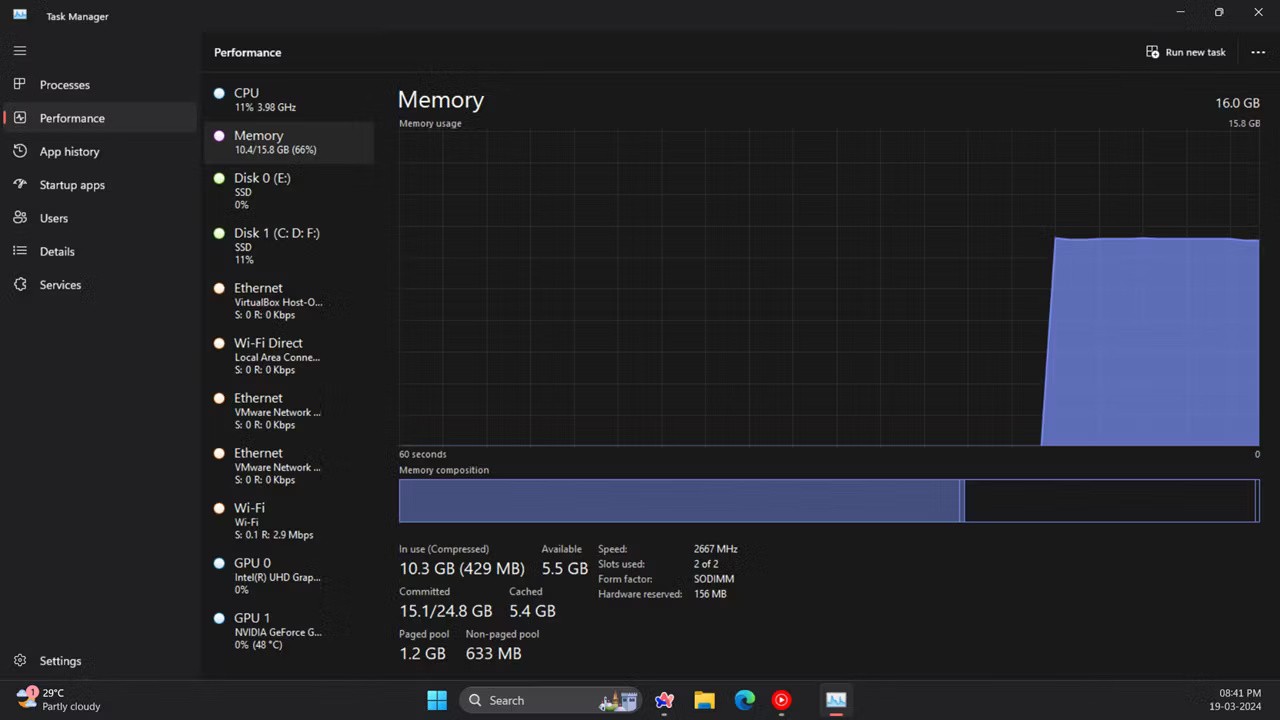
4. CPU 섹션 을 클릭하면 컴퓨터의 프로세서 사용량을 확인할 수 있습니다 . 프로세서 상자에는 CPU 사용률 변화율, 현재 클럭 속도, 기본 클럭 속도, 시스템 가동 시간 등이 표시됩니다.
5. GPU 섹션을 클릭하여 사용 중인 GPU 메모리 양을 확인하세요. PC에 GPU가 두 개 있는 경우(하나의 통합 GPU와 하나의 전용 GPU가 있는 노트북처럼) 어떤 GPU를 보고 싶은지 선택할 수 있습니다.
작업 관리자에는 시스템 리소스 사용량 상자만 표시하는 깔끔한 요약 보기 기능도 있습니다. 해당 보기로 전환하려면 작업 관리자를 마우스 오른쪽 버튼으로 클릭하고 요약 보기를 선택하세요 . 그러면 작업 관리자 창이 아래와 같이 최소화됩니다.
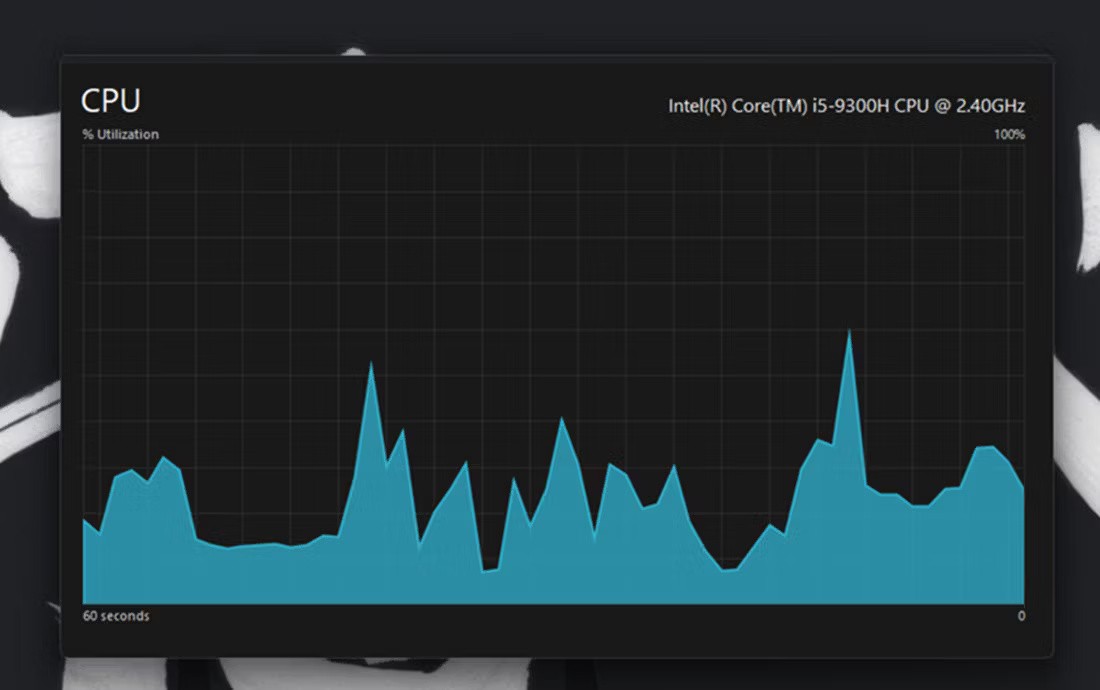
어떤 프로그램이 가장 많은 리소스를 소모하는지 확인하려면 프로세스 탭을 클릭하세요 . 이 탭에는 실행 중인 모든 애플리케이션과 백그라운드 프로세스, 메모리, CPU, 디스크, 네트워크 및 GPU 사용량이 표시됩니다. 불필요한 타사 백그라운드 프로그램(또는 프로세스 및 서비스)을 선택하고 작업 끝내기 버튼을 클릭하여 시스템 리소스를 확보할 수도 있습니다 .

리소스 모니터를 사용하여 Windows 11 시스템 리소스 사용량을 확인하는 방법
리소스 모니터는 Windows 11의 작업 관리자보다 조금 더 세부적인 모니터링 유틸리티입니다. Windows Vista에 처음 등장한 이후 모든 후속 Windows 릴리스에 포함되었습니다. 리소스 모니터는 CPU, 네트워크, 디스크, 메모리 사용량 외에도 응답 시간, 처리량, 가동 시간 등의 실시간 측정 항목을 표시합니다.
리소스 모니터를 사용하여 시스템 리소스 소비량을 확인하는 방법은 다음과 같습니다.
1. Windows 키를 누르고 리소스 모니터를 입력한 다음 Enter 키를 눌러 시작 메뉴를 엽니다 .
2. 메모리 탭을 선택하여 리소스 사용량 그래프를 확인합니다. 해당 탭에는 현재 사용 중인 메모리, 사용 가능한 메모리, 유휴 상태인 메모리를 보여주는 실제 메모리 그래프와 사용률 세부 정보가 포함되어 있습니다.
3. CPU 탭을 클릭하면 프로세서 사용률 그래프를 볼 수 있습니다.
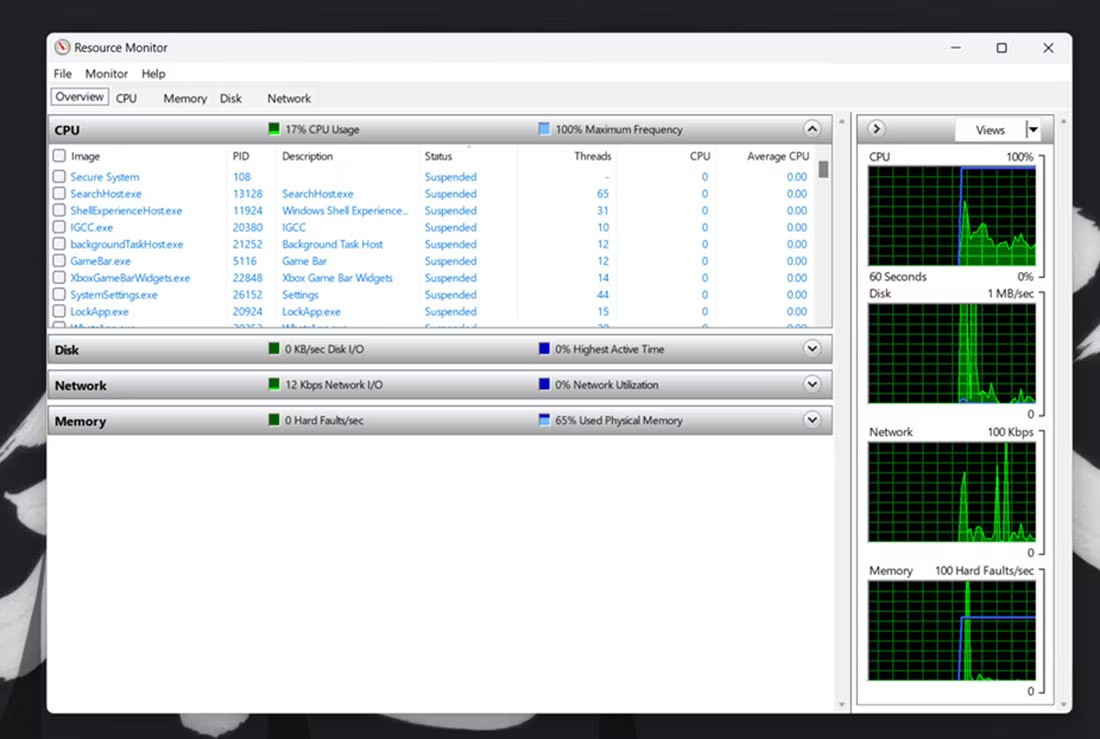
4. 네트워크 탭을 선택하여 네트워크(인터넷) 활동이 있는 프로세스를 확인하세요.
5. 개요를 클릭하면 메모리, CPU, 네트워크 및 디스크 사용량에 대한 세부 정보를 한 탭에서 볼 수 있습니다.
성능 모니터를 사용하여 Windows 11 시스템 리소스 사용량을 확인하는 방법
성능 모니터는 Windows 11에서 사용할 수 있는 가장 진보된 모니터링 도구입니다. 시스템 성능과 리소스 사용량을 분석하는 데 도움이 되도록 설계되었으며, 시스템 요약, 성능 보고서, 실시간 성능 차트를 제공합니다.
Windows 11에서 성능 모니터를 사용하여 시스템 성능 및 리소스 세부 정보를 보는 방법은 다음과 같습니다.
1. Windows 키를 누르고 성능 모니터를 입력한 다음 Enter 키를 눌러 시작 메뉴를 엽니다 .
2. 창의 왼쪽에 있는 성능을 선택하면 요약 시스템 리소스 사용 데이터를 볼 수 있습니다.
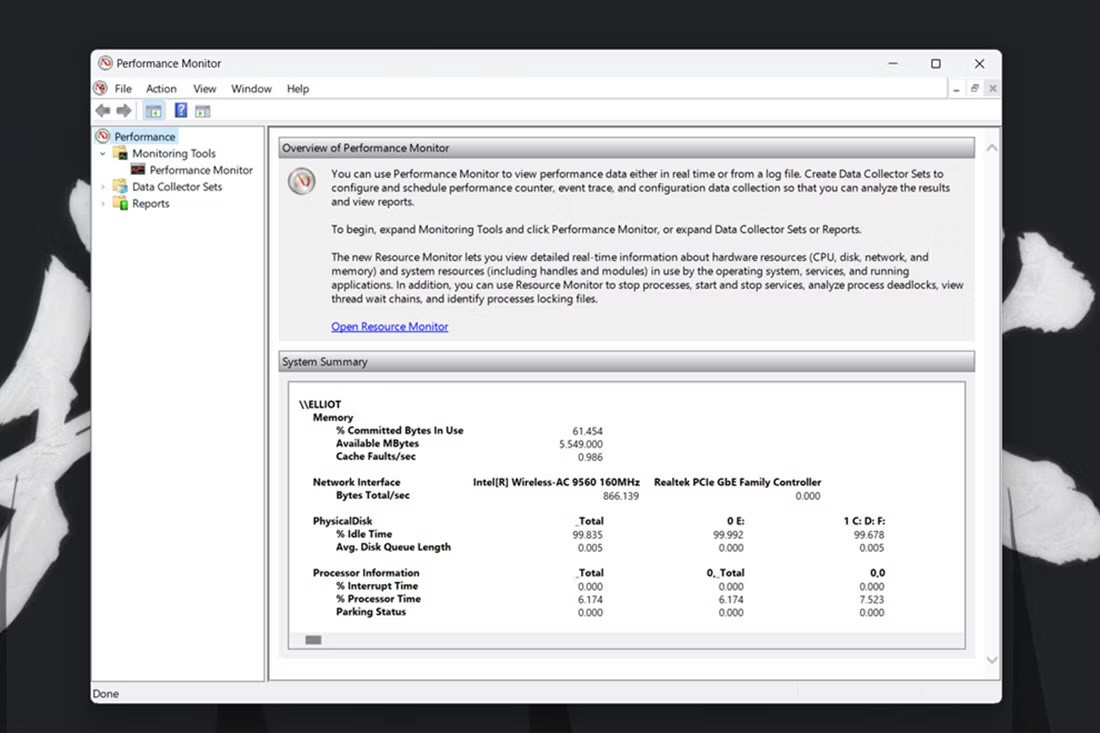
3. 성능 모니터를 클릭하면 실시간 성능 데이터를 볼 수 있습니다. 기본적으로 그래프는 프로세서 성능 카운터를 보여줍니다.
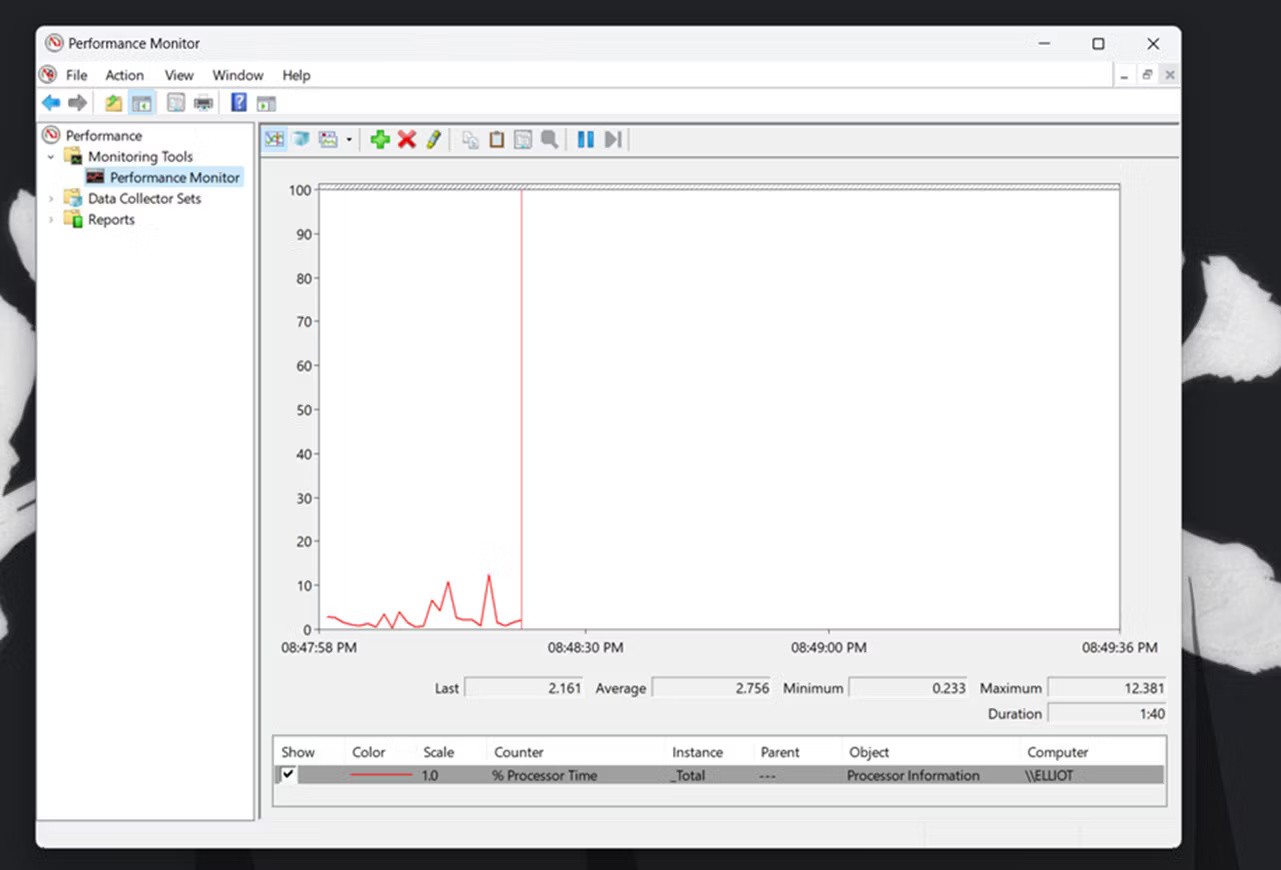
4. 차트에 카운터를 더 추가하려면 + 추가 버튼을 클릭합니다 .
5. 그런 다음 바로 아래에 표시된 창에서 메모리와 같은 카운터를 선택합니다. 메모리 카운터의 커밋된 바이트 스트림은 시간 경과에 따른 평균 RAM 사용량을 강조 표시합니다.
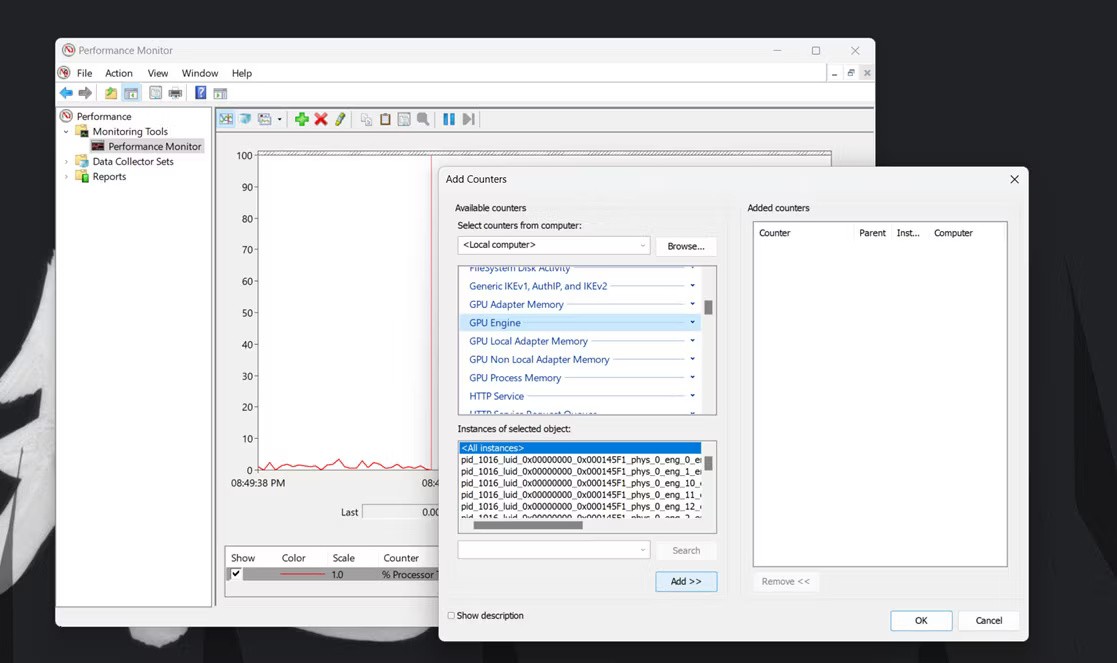
6. 추가 버튼을 클릭합니다 .
7. 확인을 클릭하면 그래프에서 선택한 카운터의 성능 데이터를 볼 수 있습니다.
데이터 수집기를 만들면 이 데이터를 더 잘 분석할 수 있습니다. 그렇게 하려면 성능 모니터에서 데이터 수집기 세트를 선택하세요. 사용자 정의를 마우스 오른쪽 버튼으로 클릭 하고 새로 만들기 > 데이터 수집기를 선택합니다 . 그러면 열리는 마법사를 사용하여 새로운 데이터 수집기를 설정할 수 있습니다.
데이터 수집자의 정보는 보고서와 함께 제공됩니다. 성능 관리자에서 보고서를 클릭하면 실행한 데이터 수집 그룹의 정보를 볼 수 있습니다 . 그런 다음 사용자 정의를 선택하여 데이터 보고서를 확인하세요.
타사 도구를 사용하여 시스템 리소스 확인
Windows에 기본으로 제공되는 도구가 마음에 들지 않으면 시스템 리소스를 모니터링하는 데 사용할 수 있는 타사 도구가 많이 있습니다. OpenHardwareMonitor 와 같이 간단하고 가벼운 도구를 사용해 보세요 . 무료 오픈 소스 도구로, CPU, GPU, 메모리, 디스크 사용량을 한눈에 보여줍니다. 또한 이 기능을 사용하면 다양한 PC 구성 요소의 최소 및 최대 온도와 팬 속도를 모니터링할 수 있습니다.
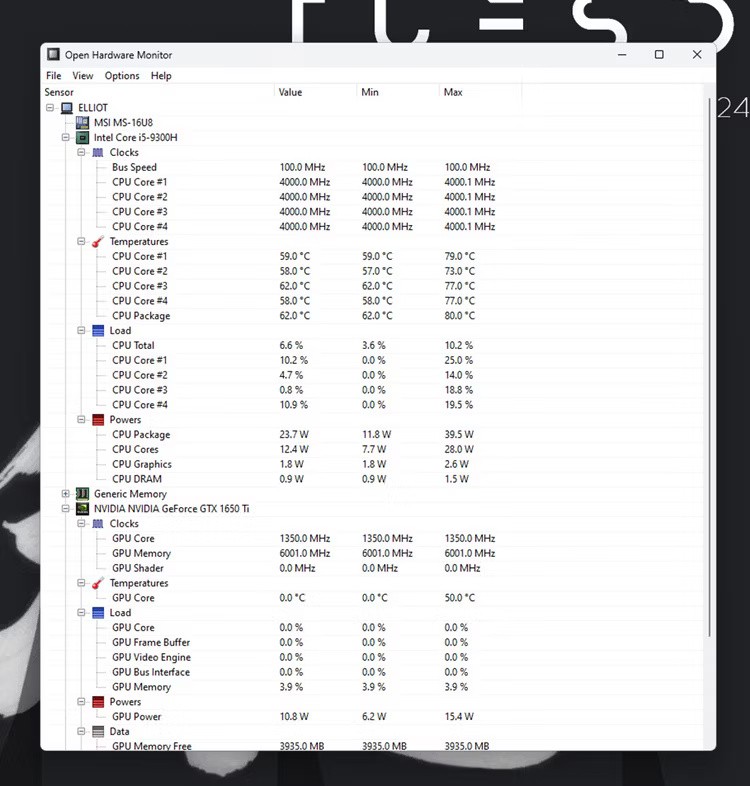
이 도구를 사용하는 방법도 매우 간단합니다. OpenHardwareMonitor 웹사이트를 방문하여 도구를 다운로드하기만 하면 됩니다. 다운로드한 후 실행 파일을 두 번 클릭하여 실행하면 필요한 모든 지표를 볼 수 있습니다.
OpenHardwareMonitor의 대안으로는 HWiNFO , Libre Hardware Monitor , MSI Afterburner 등이 있으며 , 이 역시 오버클러킹에 사용할 수 있습니다. 즉, Windows에서 데스크톱 가젯 제공이 중단되었더라도 8GadgetPack을 사용하면 데스크톱에 시스템 리소스 모니터링 가젯을 추가할 수 있습니다. 하지만 해당 프로그램이 한동안 업데이트되지 않았기 때문에 예상대로 작동하지 않을 가능성이 있다는 점을 명심하세요.
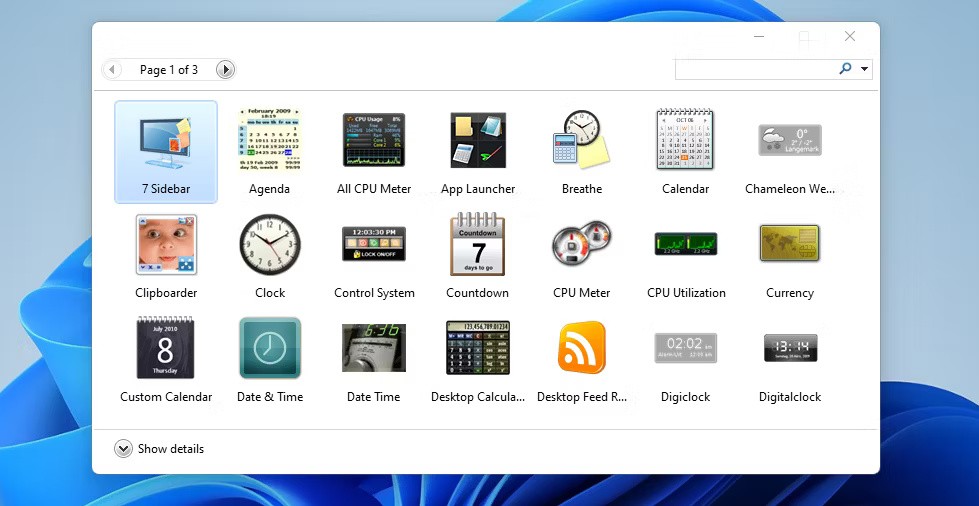
시스템 리소스 사용량이 높으면(특히 RAM과 CPU) Windows 11이 더 느려지고 사용자 작업에 덜 반응하게 됩니다. Windows 속도를 높여야 할 때마다 위의 도구와 유틸리티를 사용하여 PC의 리소스 사용량을 확인하세요.
완료되면 어떤 프로그램이나 백그라운드 프로세스가 가장 많은 리소스를 소모하는지 파악하여 닫을 수 있습니다. 그리고 그 수준에 가까워질수록 전반적인 시스템 성능이 향상되는 것을 느낄 수 있을 것입니다.
노트북 배터리는 시간이 지날수록 성능이 저하되고 용량이 줄어들어 가동 시간이 줄어듭니다. 하지만 Windows 11 설정을 좀 더 세부적으로 조정하면 배터리 수명이 눈에 띄게 향상되는 것을 볼 수 있을 것입니다.
2023년, Microsoft는 인공 지능과 OpenAI와의 파트너십에 많은 투자를 하여 Copilot을 현실로 만들었습니다.
Microsoft는 2023년 5월에 Windows 11 22H2 KB5026446(빌드 22621.1778)(Moment 3라고도 함)을 통해 Bluetooth LE(저에너지) 오디오 지원을 도입했습니다.
Windows 11이 공식 출시되었습니다. Windows 10에 비해 Windows 11도 인터페이스부터 새로운 기능까지 많은 변화가 있었습니다. 자세한 내용은 아래 기사를 참조하세요.
90년대 Windows 버전의 향수를 불러일으키는 사용자 인터페이스에는 항상 뭔가 굉장히 멋진 것이 있습니다.
3년 전, 마이크로소프트가 윈도우 11을 발표했을 때, 이 운영체제는 곧바로 많은 논란을 불러일으켰습니다.
Mac에서 Windows 11 부팅 USB를 만드는 것은 Windows PC에서 만드는 것보다 확실히 어렵지만, 불가능한 것은 아닙니다.
Windows 11은 2021년 10월 5일에 공식 출시되었습니다. 이전의 주요 Windows 10 업그레이드와 달리 이번에는 Microsoft에서 업그레이드를 권장하지 않습니다.
2024년 10월 보고서는 다른 Windows 버전과 비교한 Windows 11의 시장 점유율에 대한 개요를 제공합니다.
테스트 중인 최신 변경 사항은 Windows 11 시작 메뉴에서 가장 성가신 문제 중 하나를 해결하며, 실제로 출시되기를 바랍니다.
Windows 11에서는 작업 표시줄이 화면 하단의 디스플레이 공간 중 작은 부분만 차지합니다.
Microsoft는 사용자들을 프리미엄 Office 앱으로 전환하기 위한 노력의 일환으로 2023년 말에 무료 텍스트 편집기인 WordPad를 종료할 예정입니다.
Windows 사진 뷰어는 Windows XP와 함께 처음 출시되었으며 곧 Windows에서 가장 자주 사용되는 도구 중 하나가 되었습니다.
Microsoft가 이번 주에 출시한 Windows 11의 최신 미리보기에는 설정 앱의 개선된 정보 섹션이 포함되어 있으며, 사용자는 이를 통해 컴퓨터 내부 하드웨어에 대한 자세한 정보를 얻을 수 있습니다.
AMD는 새로운 UEFI 지원 문서에서 9000 시리즈 이상의 Radeon GPU는 공식적으로 UEFI 모드만 지원할 것이라고 명시했습니다.
VPN이란 무엇이며, VPN의 장단점은 무엇일까요? WebTech360과 함께 VPN의 정의와 이 모델 및 시스템을 업무에 적용하는 방법에 대해 알아보겠습니다.
Windows 보안은 기본적인 바이러스 차단 이상의 기능을 제공합니다. 피싱, 랜섬웨어 차단, 악성 앱 실행 방지 등 다양한 기능을 제공합니다. 하지만 이러한 기능은 여러 겹의 메뉴 뒤에 숨겨져 있어 쉽게 찾을 수 없습니다.
한번 배우고 직접 시도해보면 암호화가 매우 사용하기 쉽고 일상생활에 매우 실용적이라는 걸 알게 될 겁니다.
다음 글에서는 지원 도구인 Recuva Portable을 사용하여 Windows 7에서 삭제된 데이터를 복구하는 기본 방법을 소개합니다. Recuva Portable을 사용하면 편리한 USB에 저장하여 필요할 때마다 사용할 수 있습니다. 이 도구는 작고 간단하며 사용하기 쉬우며 다음과 같은 기능을 제공합니다.
CCleaner는 단 몇 분 만에 중복 파일을 스캔한 후, 어떤 파일을 삭제해도 안전한지 결정할 수 있도록 해줍니다.
Windows 11에서 다운로드 폴더를 C 드라이브에서 다른 드라이브로 이동하면 C 드라이브의 용량을 줄이는 데 도움이 되고 컴퓨터가 더 원활하게 실행되는 데 도움이 됩니다.
이는 Microsoft의 일정이 아닌 사용자의 일정에 따라 업데이트가 이루어지도록 시스템을 강화하고 조정하는 방법입니다.
Windows 파일 탐색기는 파일 보기 방식을 변경할 수 있는 다양한 옵션을 제공합니다. 시스템 보안에 매우 중요한 옵션 중 하나가 기본적으로 비활성화되어 있다는 사실을 모르실 수도 있습니다.
적절한 도구를 사용하면 시스템을 검사하여 시스템에 숨어 있는 스파이웨어, 애드웨어 및 기타 악성 프로그램을 제거할 수 있습니다.
아래는 새 컴퓨터를 설치할 때 권장하는 소프트웨어 목록입니다. 이를 통해 컴퓨터에 가장 필요하고 가장 좋은 애플리케이션을 선택할 수 있습니다!
플래시 드라이브에 전체 운영 체제를 저장하는 것은 특히 노트북이 없는 경우 매우 유용할 수 있습니다. 하지만 이 기능이 Linux 배포판에만 국한된다고 생각하지 마세요. 이제 Windows 설치를 복제해 볼 때입니다.
이러한 서비스 중 몇 가지를 끄면 일상 사용에 영향을 주지 않고도 배터리 수명을 상당히 절약할 수 있습니다.
Ctrl + Z는 Windows에서 매우 자주 사용되는 키 조합입니다. Ctrl + Z를 사용하면 Windows의 모든 영역에서 작업을 실행 취소할 수 있습니다.
단축 URL은 긴 링크를 정리하는 데 편리하지만, 실제 목적지를 숨기는 단점이 있습니다. 악성코드나 피싱을 피하고 싶다면 무작정 링크를 클릭하는 것은 현명한 선택이 아닙니다.
오랜 기다림 끝에 Windows 11의 첫 번째 주요 업데이트가 공식적으로 출시되었습니다.




























